
时间:2021-06-03 03:44:07 来源:www.win10xitong.com 作者:win10
windows系统非常经典,我们在办公和娱乐的时候都会用它。你在使用系统的时候有没有遇到Win10电脑打开Photoshop后C盘空间被占满问题呢?对于不了解系统的网友就不知道Win10电脑打开Photoshop后C盘空间被占满的问题该如何处理,我们这次可以尝试着自己来解决Win10电脑打开Photoshop后C盘空间被占满的问题,这样我们的电脑相关知识水平又有所提高了。解决这个问题的步骤如下:1.首先打开Photoshop软件,然后打开“编辑”菜单2.在最下方选择“首选项-暂存盘”就能得到很完美的解决了下面的内容就是今天小编给大家带来的Win10电脑打开Photoshop后C盘空间被占满的处理手法。
推荐系统下载:笔记本Win10专业版
解决方案如下:
1.首先打开Photoshop软件,然后打开编辑菜单
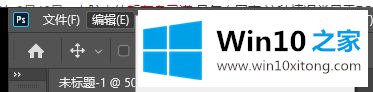
2.选择底部的“首选项-暂存盘”
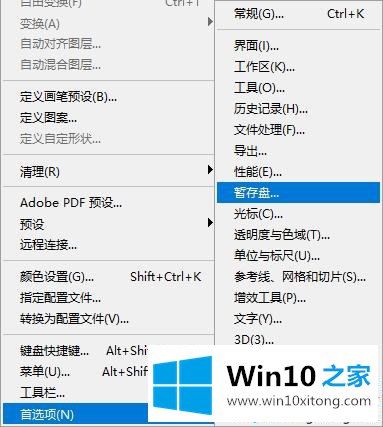
3.在临时存储磁盘选项中,检查当前使用的磁盘。从这里可以看出,c盘的空间并不多,然后作为暂存盘就更不足了。
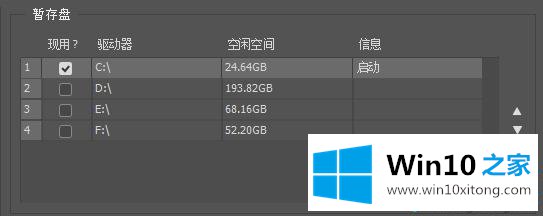
4.检查其他磁盘并重新启动软件,以便Photoshop同时使用这些磁盘临时存储数据。您也可以选择c盘并单击右边的向下箭头来降低c盘的优先级。
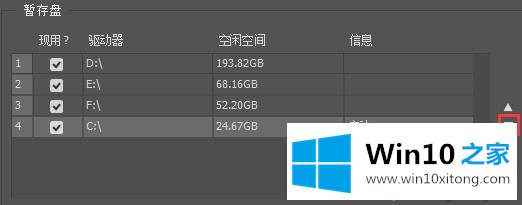
以上是Win10电脑打开Photoshop后C盘空间被占用问题的详细解决方案,只要选择其他空间较大的盘作为临时盘,就可以解决这个问题。
Win10电脑打开Photoshop后C盘空间被占满的问题是不是大家根据以上提供的教程就处理好了呢?相信这篇文章可以帮助到大家,谢谢。